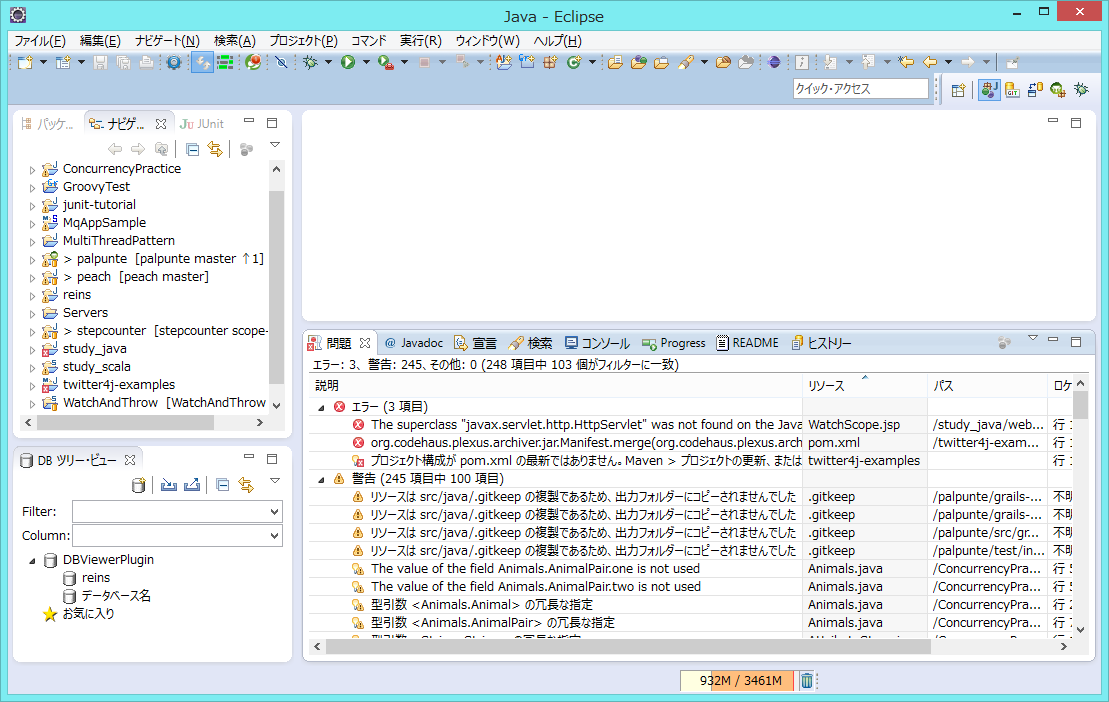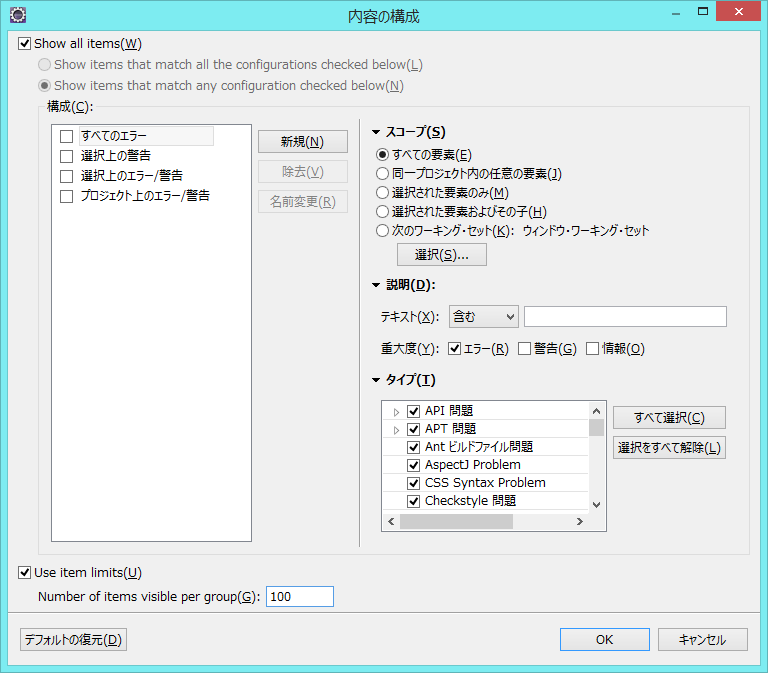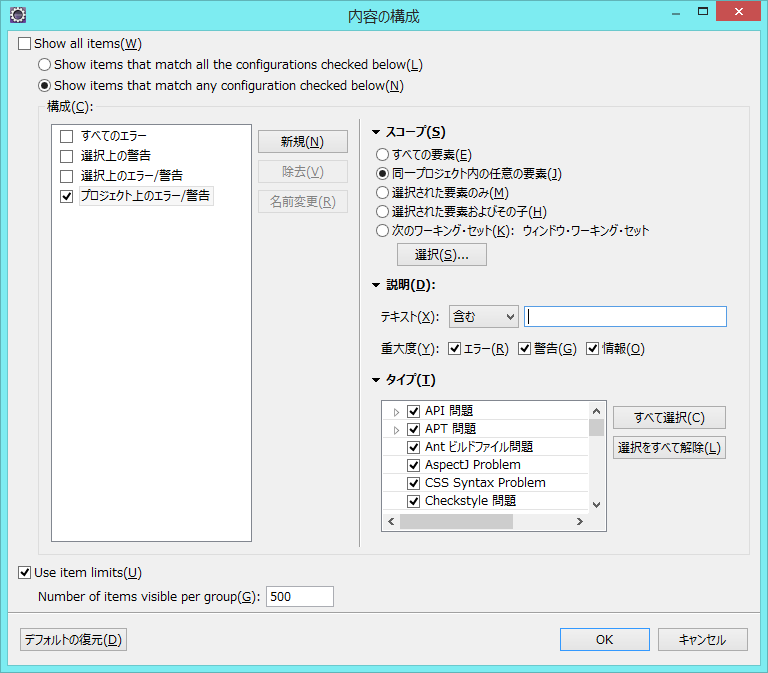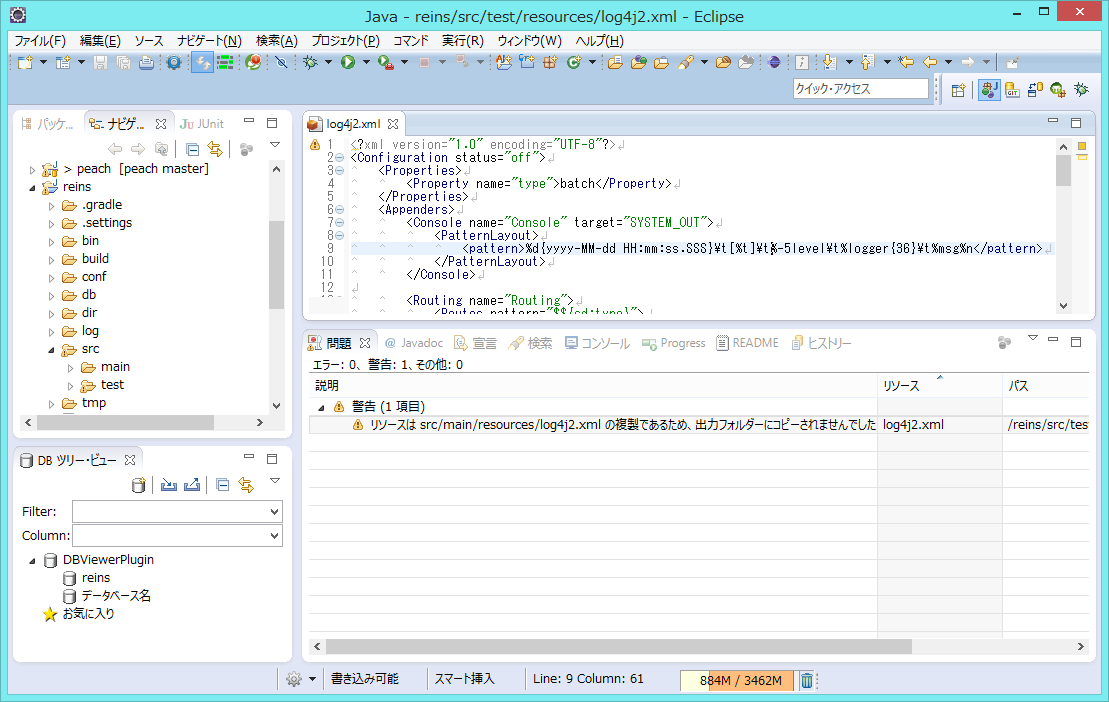Elipseの小ネタ
問題ビューをカスタマイズする
デフォルト設定の問題ビューでは、ワーキングセットに存在する全プロジェクトのエラー・警告が表示される。
これでは作業中のプロジェクト以外の情報も含まれてしまい、直近で対応しなければいけない問題がわかり辛い。
また、表示される上限件数が100件であり、それ以上の項目は表示されている問題を解消しなければ表示されない。
エラーはコンパイルができないため、解消漏れは起こり辛いが、警告は出力されていてもコンパイルできてしまうため、要修正の警告を見逃してしまう可能性がある。
これらの問題を解決し、効率よく本来の問題を解決していこう。
表示されるエラー・警告を、作業中のプロジェクトに限定する
問題ビューの右上にあるビューメニューボタン(▽ボタン)を選択し、「内容の構成...」を実行する。
先頭のチェックボックス「Show all items」のチェックを外し、
構成の「プロジェクト上のエラー/警告」のみにチェックを付ける。
そして右側のスコープを「同一プロジェクトの任意の要素」にすることで、作業中のプロジェクトに関するエラー・警告が表示されるようになる。
(必要に応じて重要度の「情報」にチェックを付けてもよい、が、あまり出番はない)
表示されるエラー・警告の件数を増やす
同じく内容の構成から表示されるエラー・警告の件数を変更する。
方法は2通りある。
- 左下に表示されている「Use item limits」のチェックを外すか
- 「Use item limits」のチェックはつけたまま「Number of items visible per group」の値を変更する(100→500など)
表示され過ぎている状態もエラー・警告を探し辛くなるため、個人的には表示の上限件数を500くらいに増やすのが良いと思う。
変更後は以下のようになる。
対応後の問題ビュー
以下のように、アクティブになっているエディタに対応したプロジェクトのエラー・警告のみが表示されるようになる。
エラーが多すぎる場合
それでもエラーが多すぎる場合、またはパッケージごとに作業者が違い、自分の作業パッケージの情報のみが欲しい場合は、スコープを「選択された要素およびその子」にすると、さらに表示情報を作業中のフォルダ配下に絞ることができるため、適宜設定を変更してみると良いと思う。